摄影笔记 篇一:SONY相机无线传输备份照片到群晖NAS介绍和设置教程 支持A9、A7R3和A7R4微单
如今SONY发布的新相机大多数都有了FTP传输功能,可以通过WI-FI将拍好的照片传输或者备份到FTP服务器里,不用每次拍完都要取卡出来手动备份的步骤,甚至可以设置为拍摄后立即传输到服务器中,传输完成后就可以分享或者进行后期处理,感觉挺方便的。我拿到A7R4后测试了一下,现在A7R4支持5G WI-FI了,传输速度还是可以接受的,可以节省不少时间,决定写下这篇教程,供大家参考。
本文适合同时拥有群晖NAS、支持FTP传输的sony相机用户,没有群晖NAS也没关系,可以在电脑上搭建FTP服务器也可以实现同样的功能。我按步骤进行说明。看起来步骤较多,实际上是很简单的:
1.先在群晖NAS上建立存储相机照片的专用共享文件夹。登录DSM,打开控制面板、共享文件夹、新增共享文件夹,给这个专门用于存照片的文件夹取个名字,比如我取的是_SONY_FTP_:
之后的加密等选项都不用选,直接点击应用:
创建好的_SONY_FTP_共享文件夹如图:
2.在NAS上创建专用账户方便进行传输备份,使用专用账户可以不影响NAS上其他用户的安全性。点击控制面板、用户账号、新增,给专用账户取一个名字,比如我取的是sony_ftp,再输入一个你记得住的密码,这个用户名和密码最好先写下来,等下要用到相机上:
用户组选择users:
在分配共享文件夹访问权限里面,将所有共享文件夹都设置为禁止访问,再将刚才创建的专用传输共享文件夹_sony_ftp_设置为可读写,这样可以保证其他共享文件夹的安全性:
在分配应用程序访问权限里,将所有应用都设置为拒绝,只将该用户的FTP设置为允许:
3.配置FTP服务。点击控制面板、文件服务、FTP,勾选启用FTP SSL/TLS 加密服务(FTPS),端口号默认21不变,当然也可以自行制定,只是更改了端口号后之后在相机里的端口设置上也要填写对应的端口号:
往下翻,在常规里点击高级设置,在高级设置窗口里勾选启动FTP文件传输日志,勾选更改用户根目录,再点击选择用户:
在选择用户里点新增,选择刚才创建的专用账号,将根目录更改为刚才创建的专用共享文件夹_Sony_ftp_:
设置好之后是这样的:
设置完成后,点击底部的应用完成设置:
由于开启了FTP,NAS其他用户也开启了FTP功能,避免带来的安全风险,编辑其他用户的应用程序权限,将FTP设置为拒绝。NAS端配置完毕。
NAS配置完成后,开始在相机上进行设置。
4.先将相机连入到WI-FI网络。进入网络、WI-FI设置:
将频带设置为5GHz以提高传输速度,前提是你的路由器得支持5G WI-FI,当然现在没有人还在用不支持5G的路由器了吧,然后进入访问点手动设置:
找到并且选中你家的wifi SSID,按中心键进入下一步设置:
输入wifi密码,按确定:
IP地址设置为自动,之后建议在路由器里将相机的IP地址绑定起来,避免每次重新连接都要去获取IP地址:
如果密码正确,会显示已登记,标示WI-FI连接正确:
5.进入网络、FTP传输功能,进行FTP传输设置:
将FTP功能设置为开,然后进入服务器设置:
服务器设置里可以保存多个FTP服务器设置参数,比如家里一个,工作场所一个。选中要设置的服务器,我这里选的是服务器1,按中心键进入:
可以根据需要将服务器名字改成方便记忆的名字,比如HOME。进入目的地设置:
在主机名称里填入NAS的IP地址,安全协议设置为开,根证书错误设置为连接,端口默认为21:
确定后再进入目录设置,由于我们创建过专用共享文件夹,其实是可以不用指定目录的,但如果你有多台相机的话,可以分别在每一台相机上命名为A7R4、A9方便区分:
在用户信息设置里,填入刚才在nas上创建的专用账号sony_ftph和密码:
设置完成后,选中刚才设置的服务器,按屏幕右下角的确定:
此时如果以上设置都没问题的话,屏幕底部会出现已连接字样,表示NAS和相机端的所有设置都完成了:
6.进入FTP传输功能的第二页,如图,如果你经常在家或者工作场所拍摄,可以将拍摄时自动传输设置为开,这样只要检测到你拍摄了新的照片,就会立即将照片在后台传输到FTP服务器里, 拍完就不用再手动进行备份了:
如果需要自己按需手动传输、备份,那就将拍摄时自动传输设置为关,需要备份时,进入FTP传输。目标组设置为该日期,表示传输选定日期的所有照片;设置为该媒体,标示传输当前选定存储卡上的所有照片。实测在A7R4上照片数目是没有限制的。注意相机如果是双卡的,你想指定备份某一张卡的话,需要先在播放、选择播放媒体里设置默认使用的存储卡。准备好之后按确定即可开始传输:
在FTP传输功能里,可以设置传输目标,如果只需要JPG,就设置为JPG,需要同时传输RAW和JPG就设置为RAW&JPEG:
开始传输前会显示照片数量与总文件大小,按确定正式开始传输:
屏幕上会显示传输进度,只要你不点取消传输,传输进程会在相机后台进行,此时你可以用相机继续拍照:
在进行FTP后台传输的话,屏幕右上角的FTP标志后会显示一个向上的箭头:
之后可以随时进入FTP传输菜单里点击传输状态,查看是否有传输失败的情况发生:
由于A7R4像素较高,拍摄的照片尺寸很大,使用WI-FI传输会比直接用读卡器传输慢很多,即使A7R4支持5G WI-FI,不过我觉得还是可以接受的,回到家把相机一扔,泡杯茶回来就完事了。经常需要手动FTP传输的话,可以将一些自定义键设置为FTP传输功能,比如背后的C3键。传输完成后,即可在电脑里欣赏、处理拍好的照片,mac的话可以直接访问,windows下可以将专用FTP共享文件夹映射为驱动器:
在NAS日志中心可以查看FTP传输记录:
好了,今天就分享到这里了,希望对你有所帮助,之后我还会继续分享一些其他使用经验,有任何问题欢迎回帖咨询。



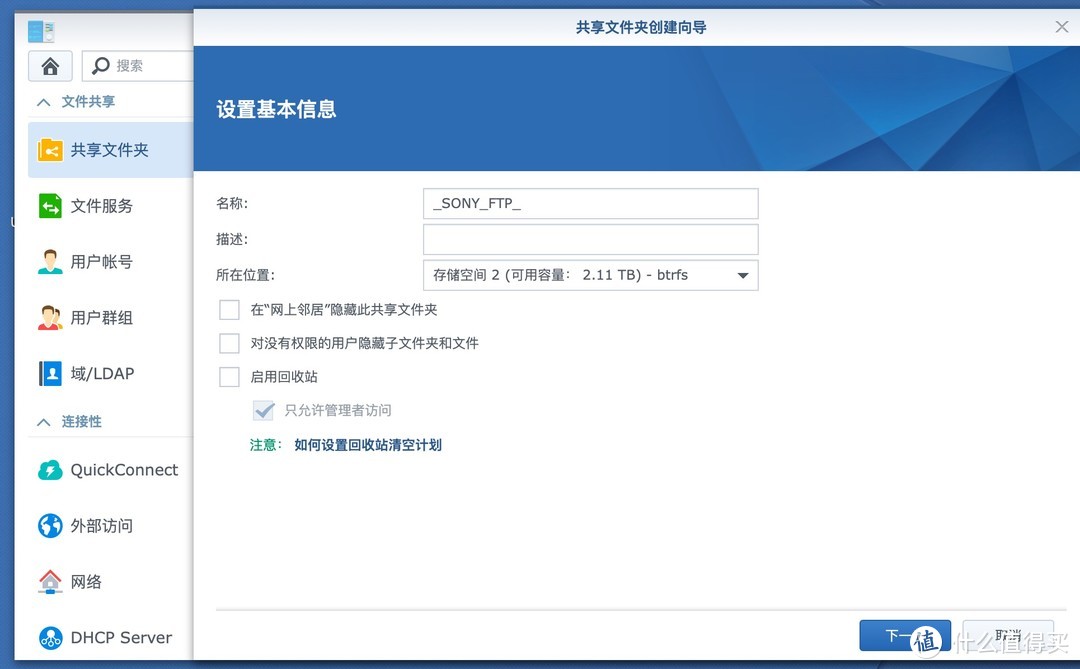

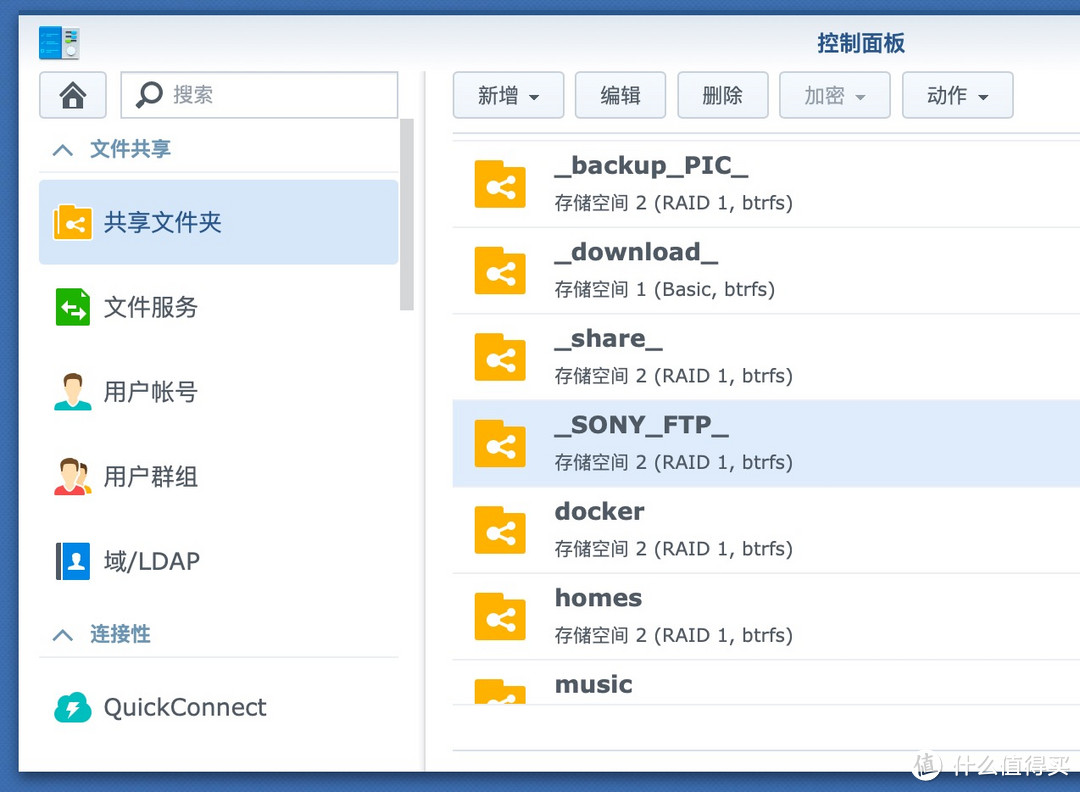
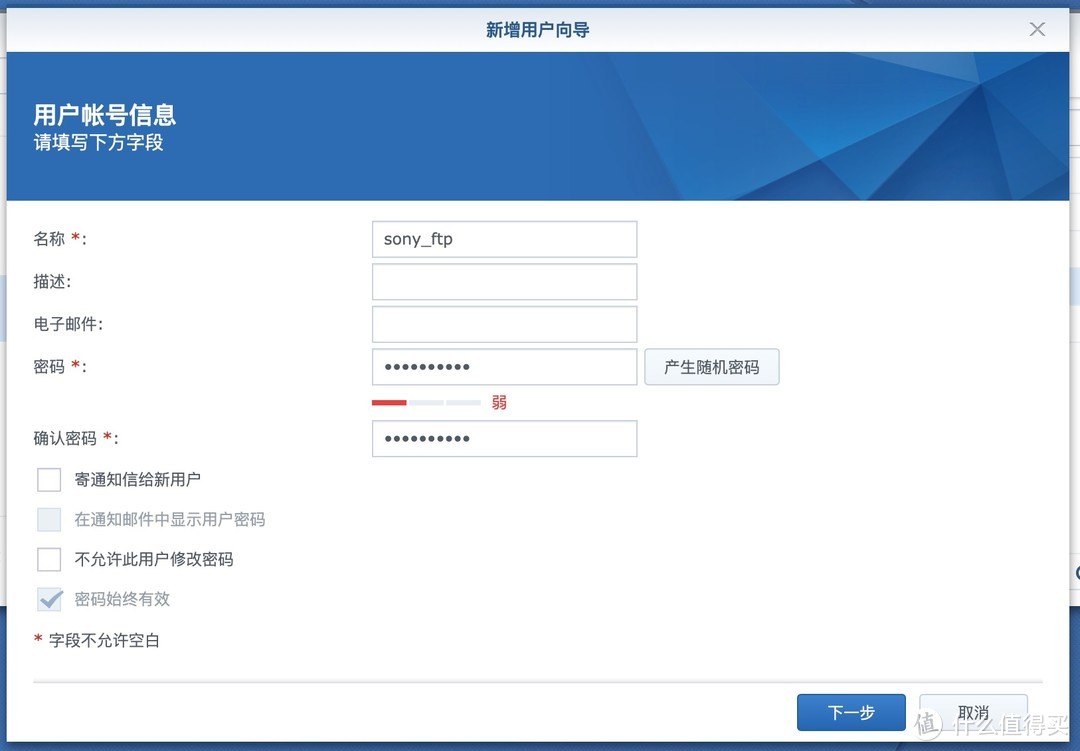
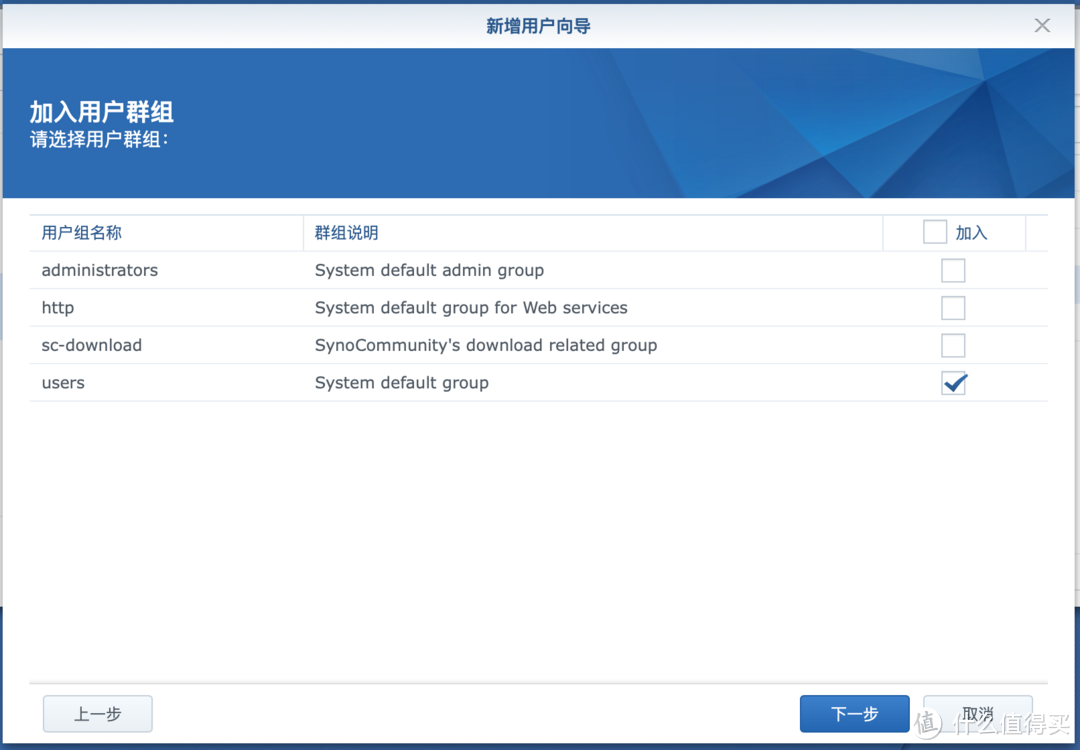
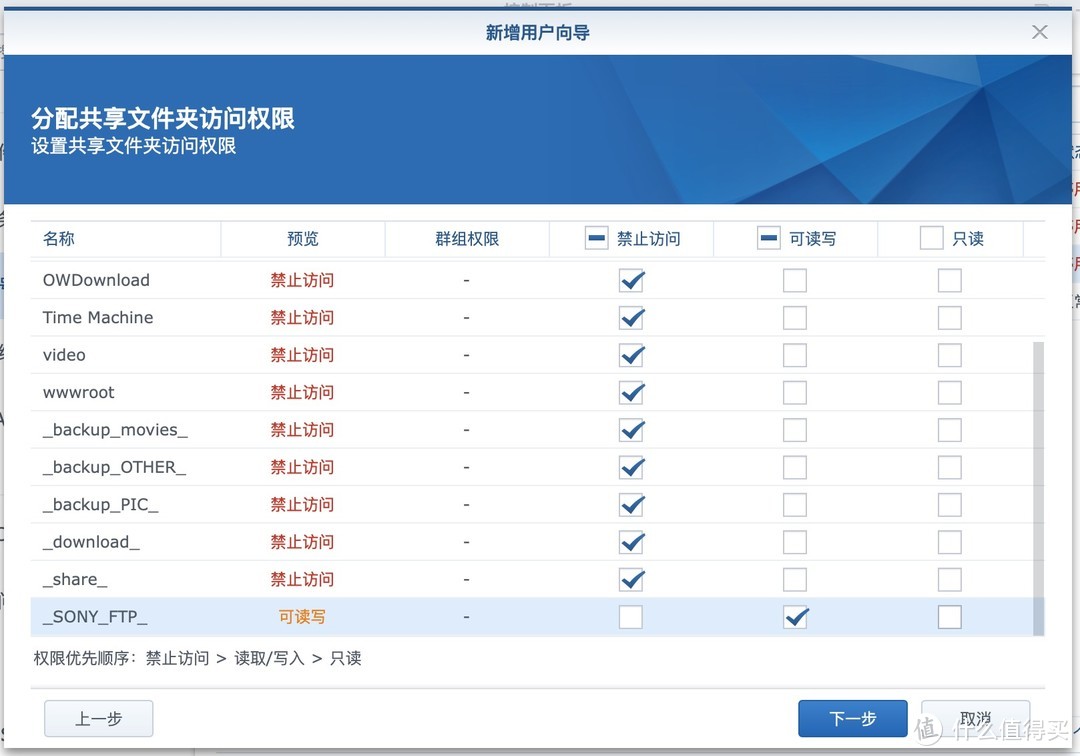
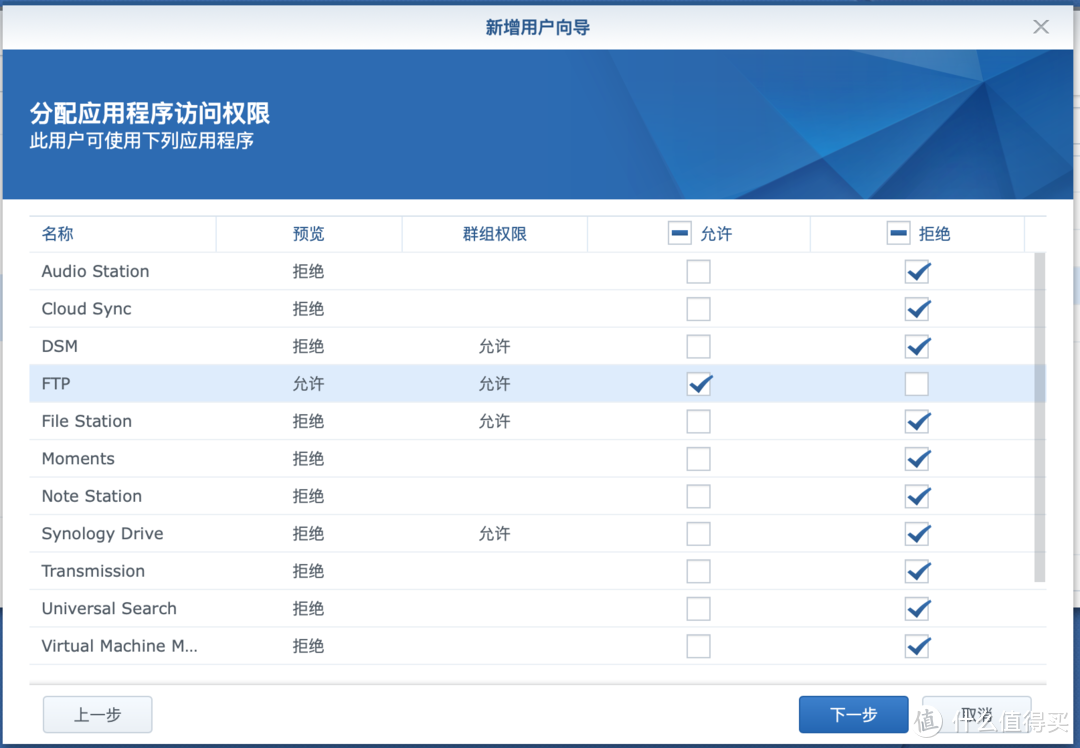
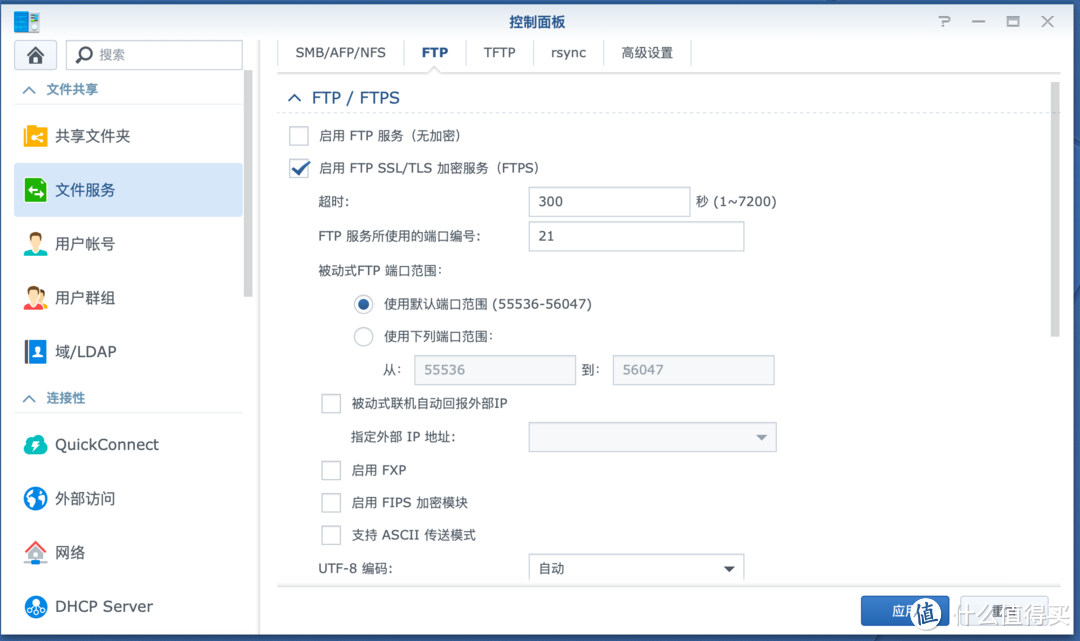
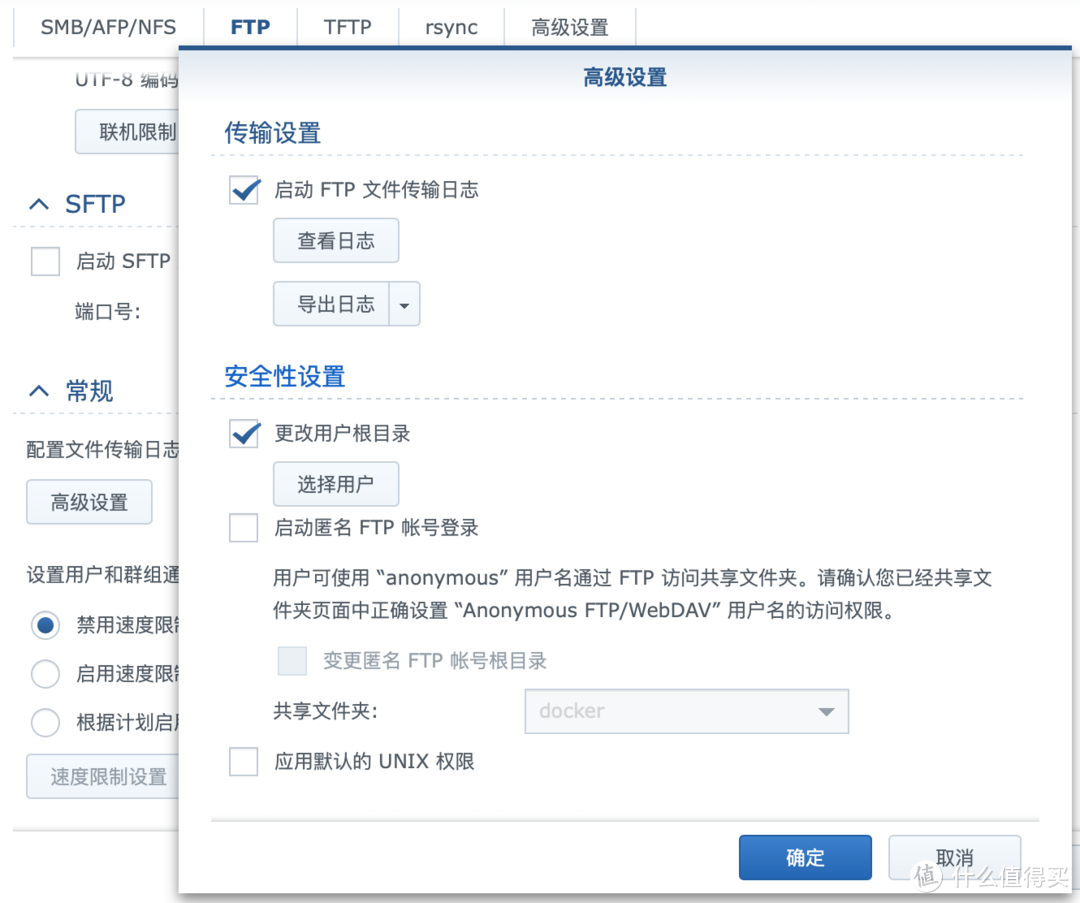
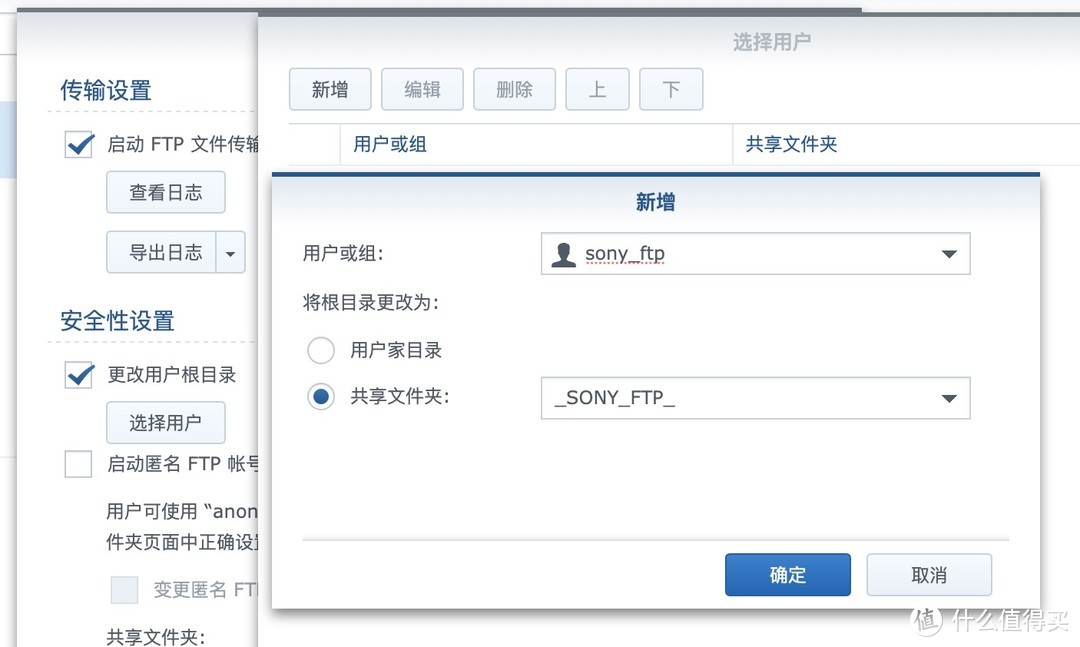
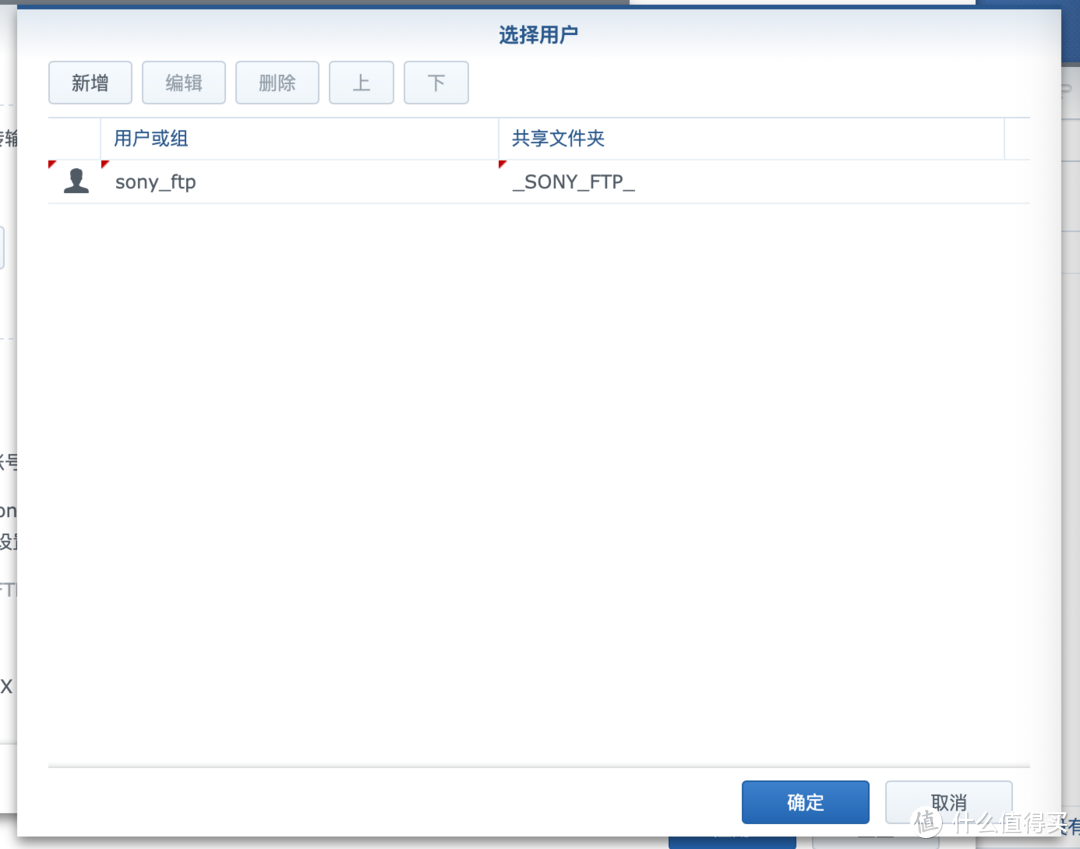
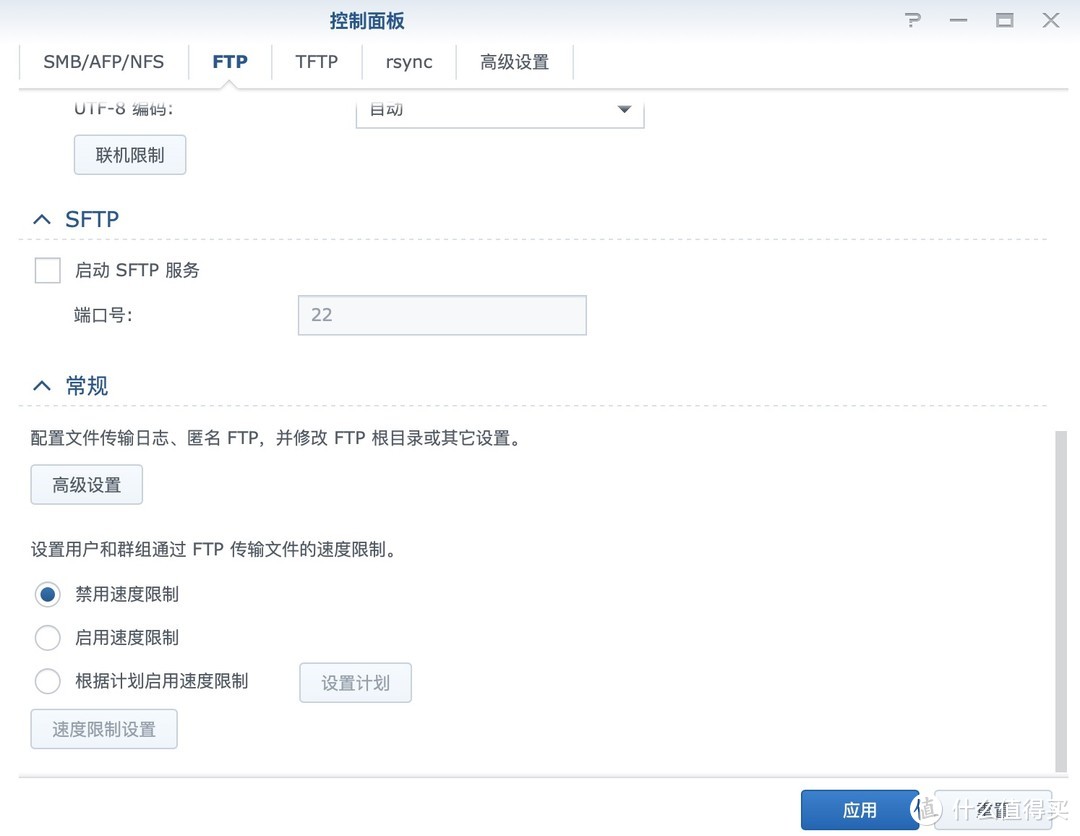
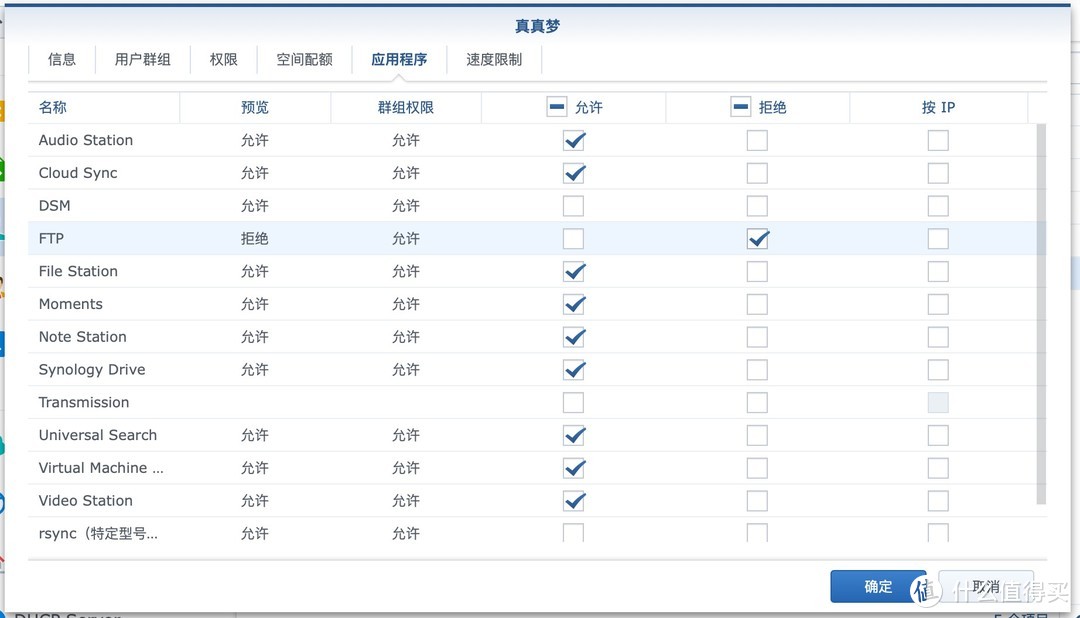

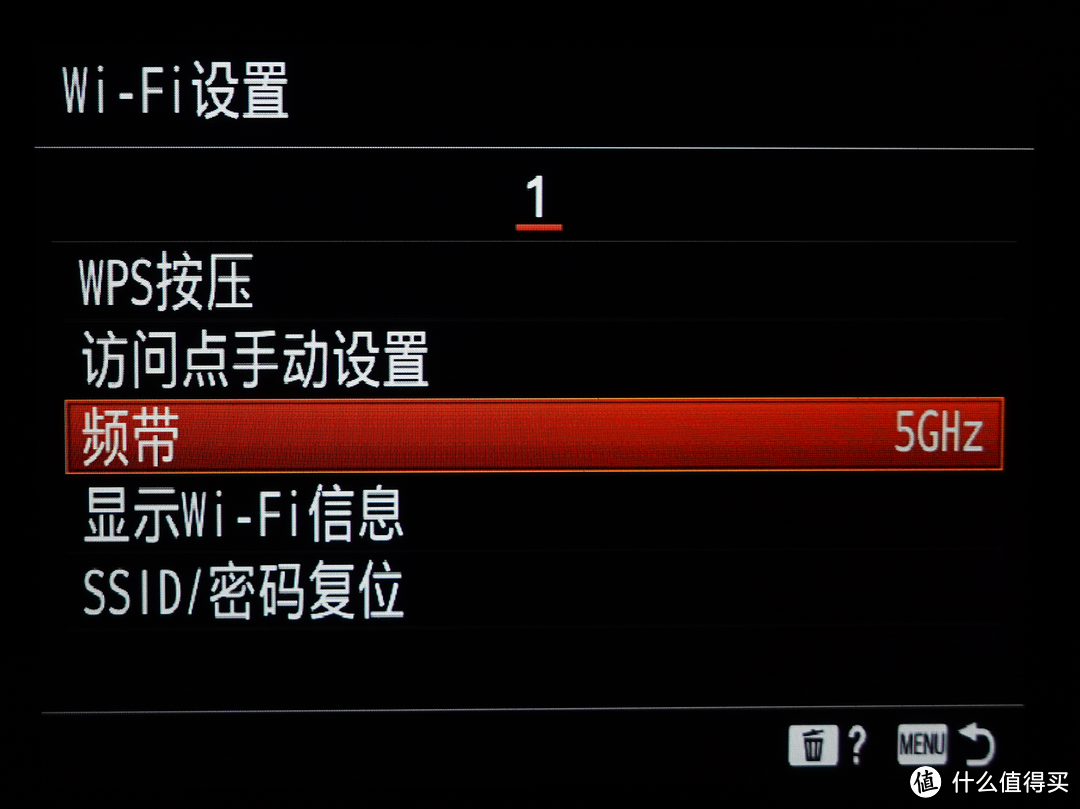
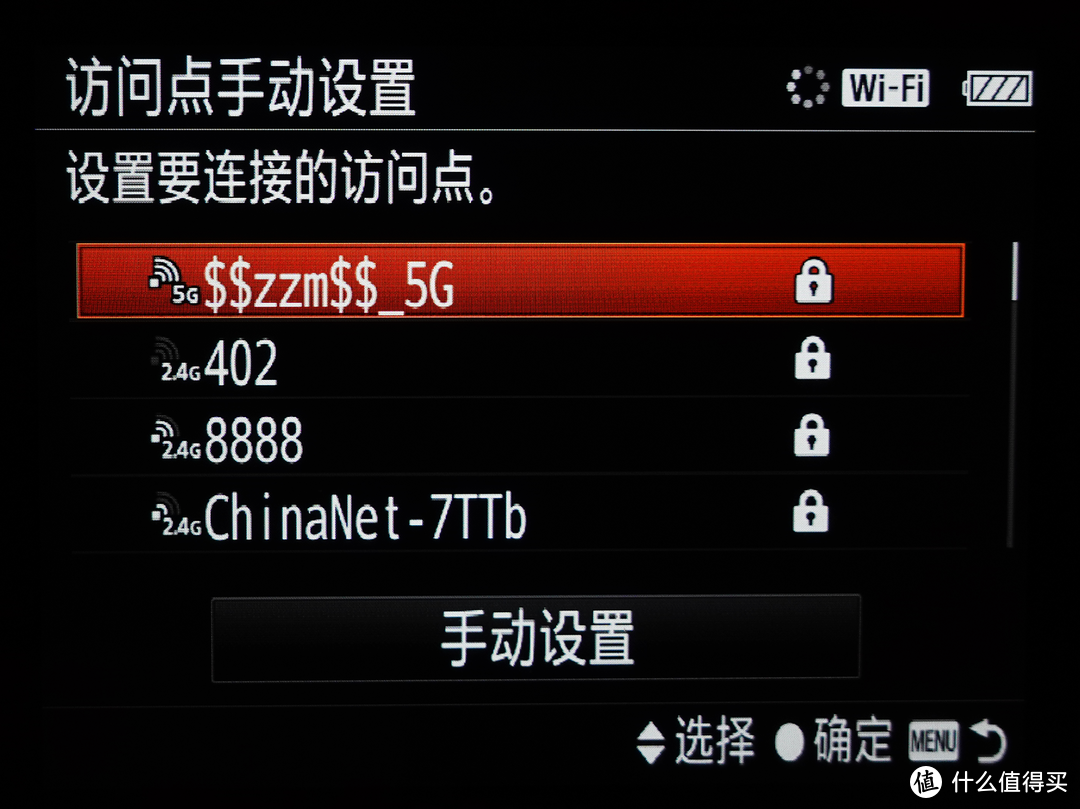
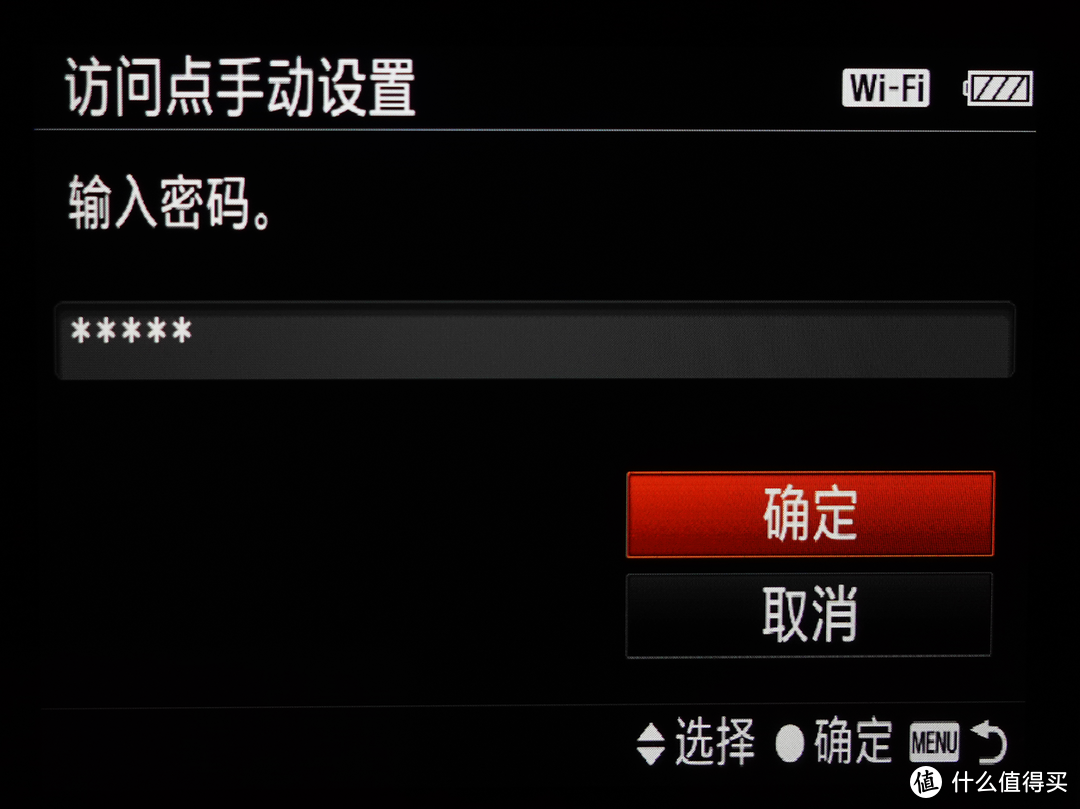
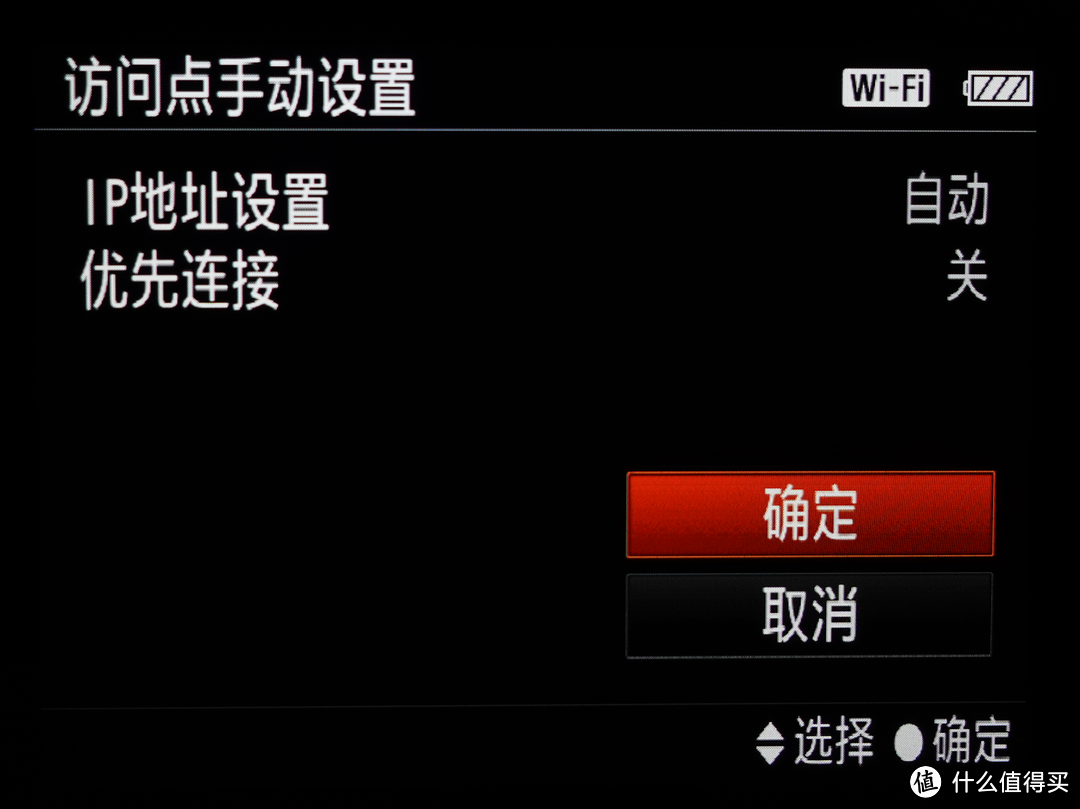
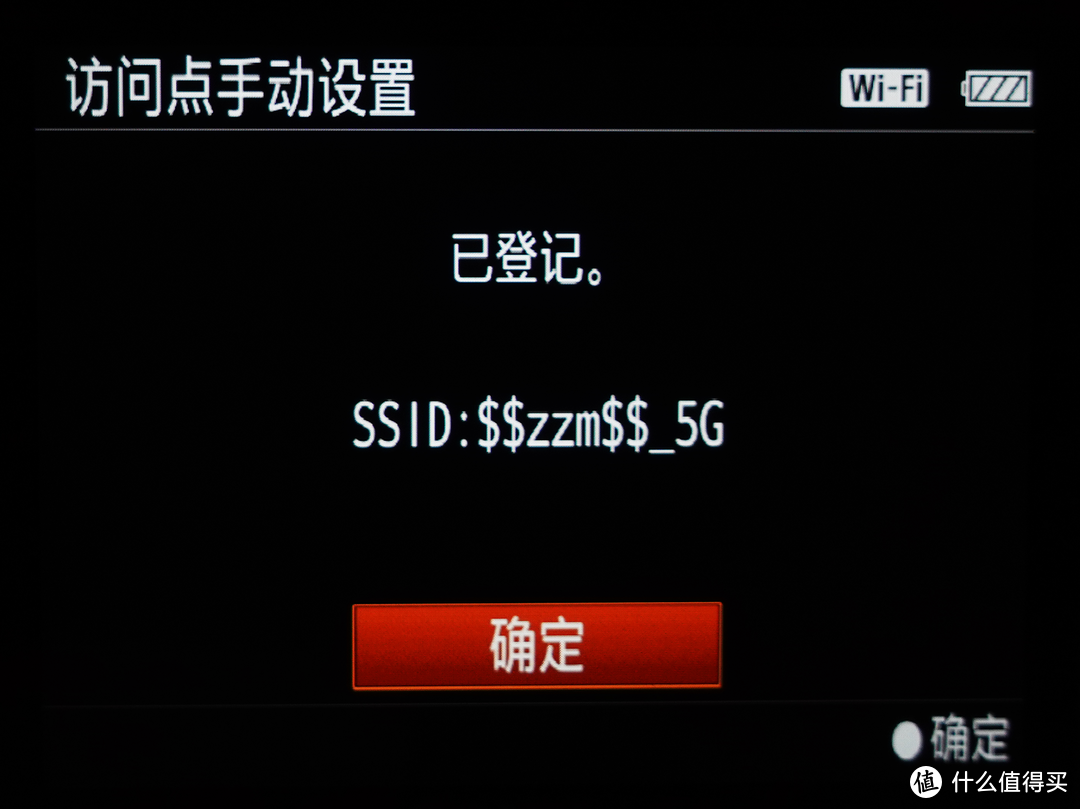
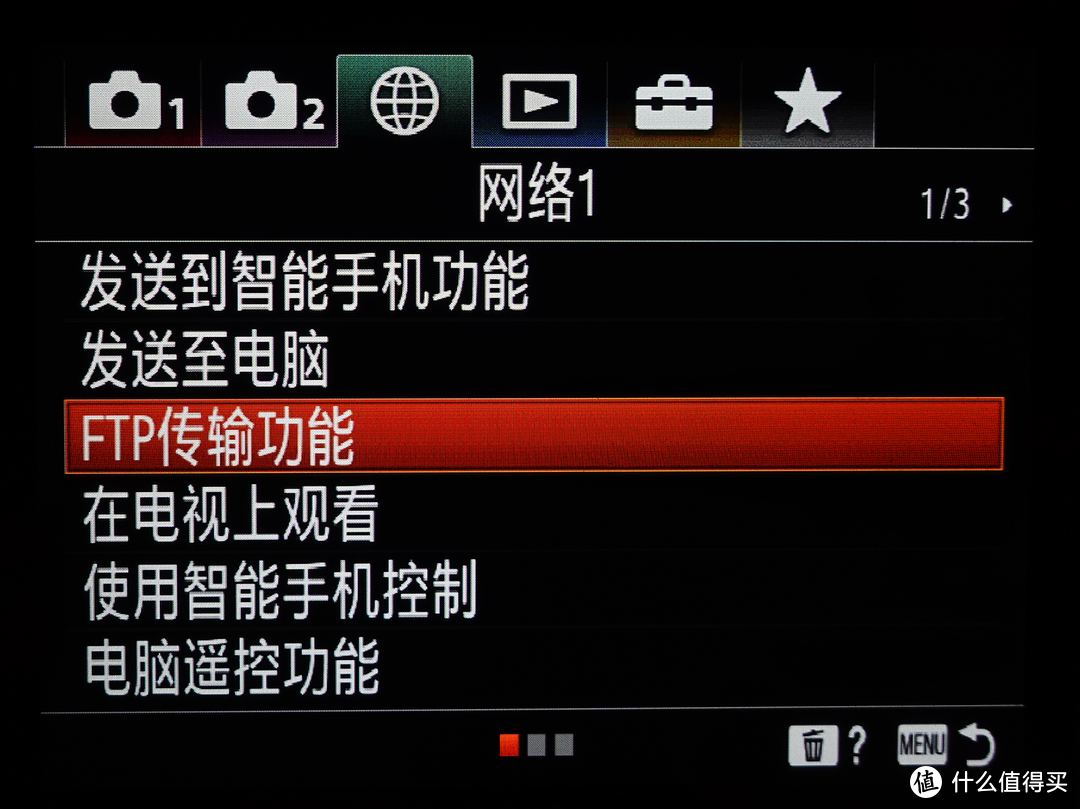

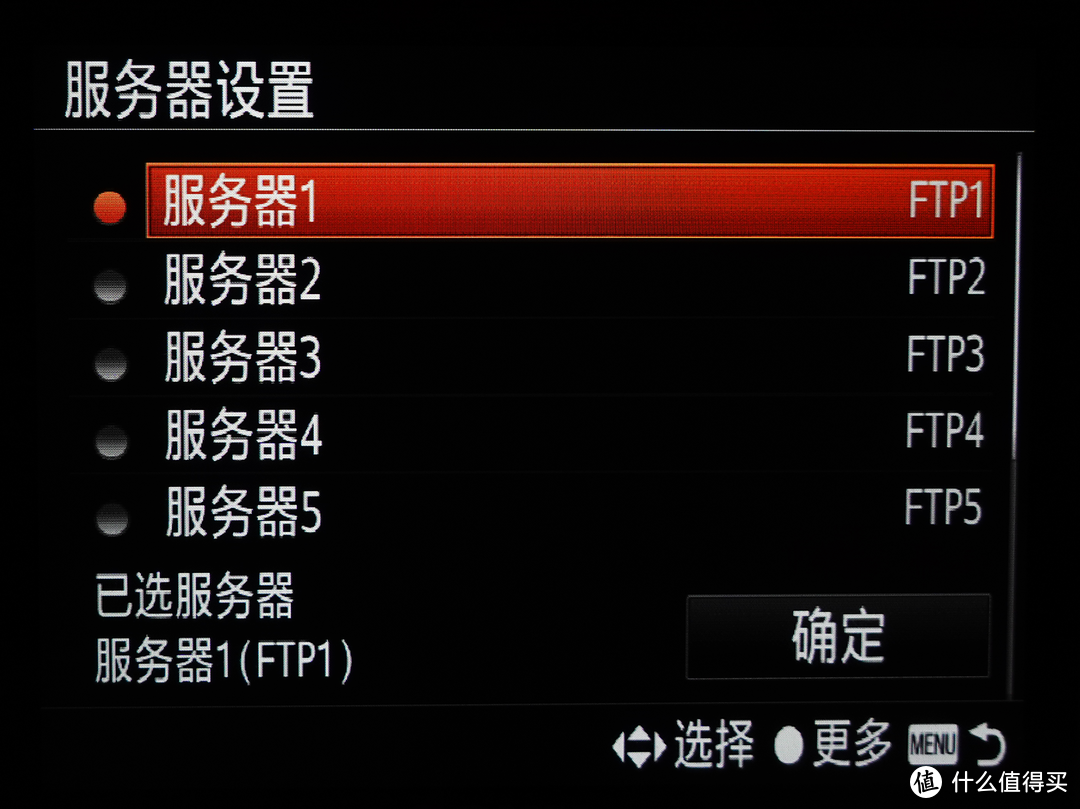
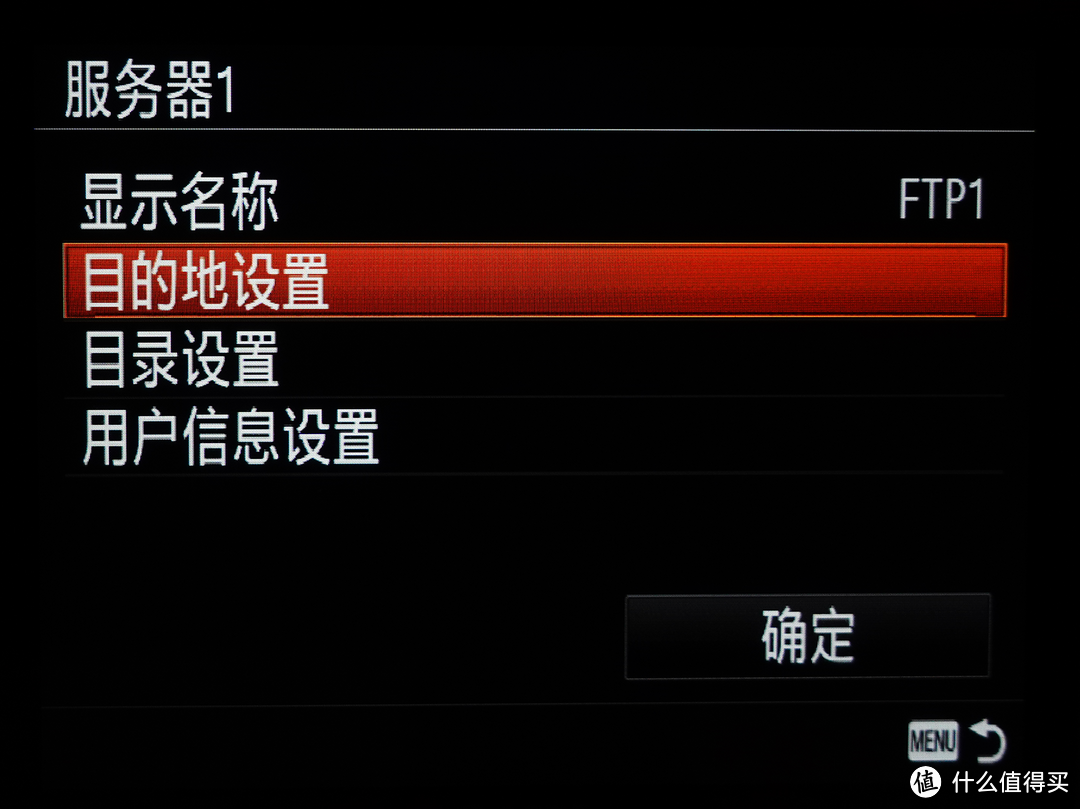
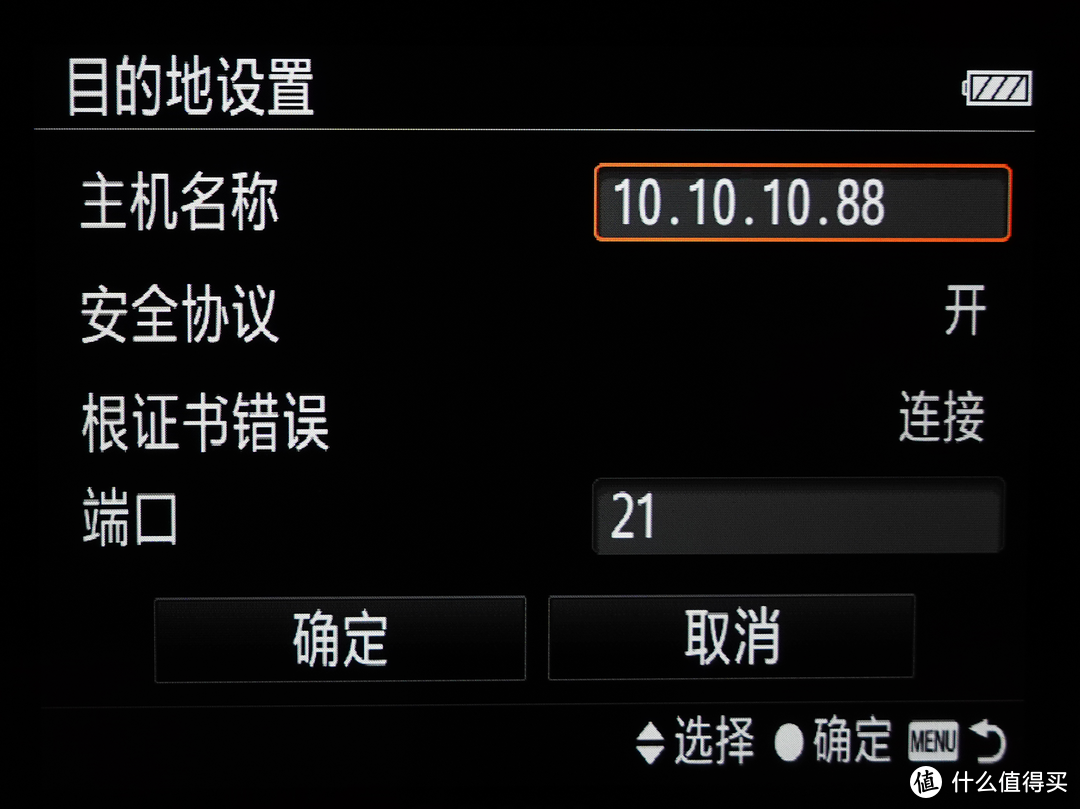
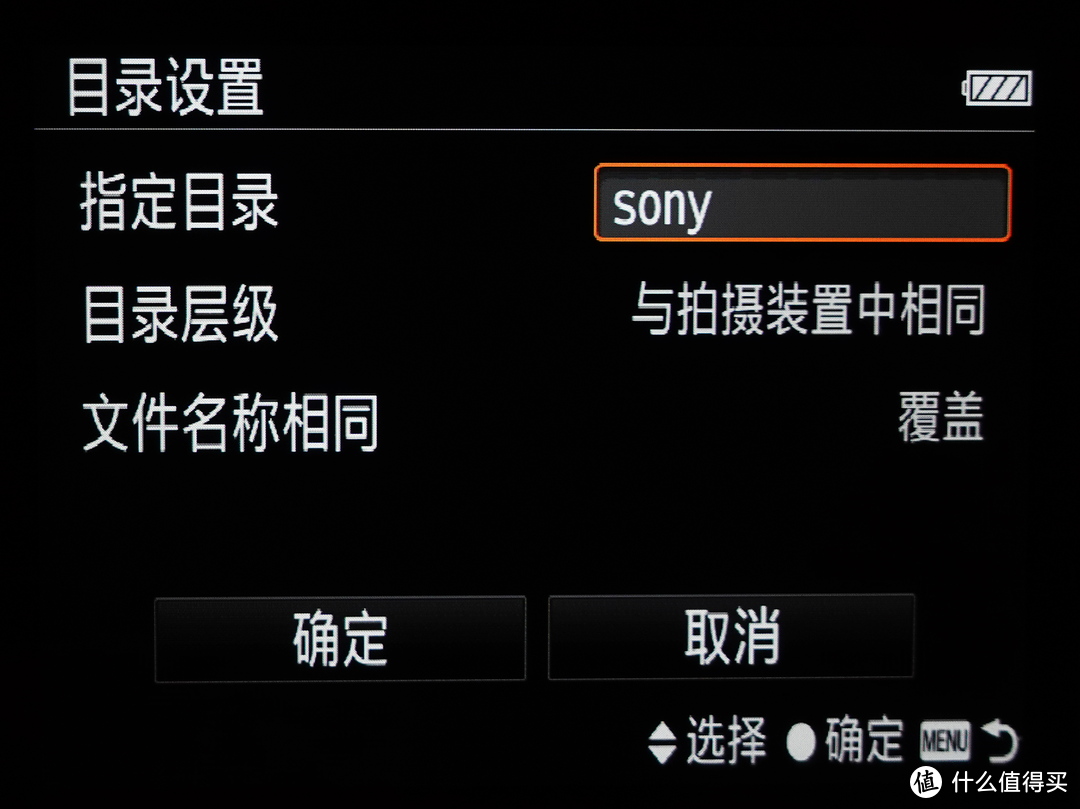
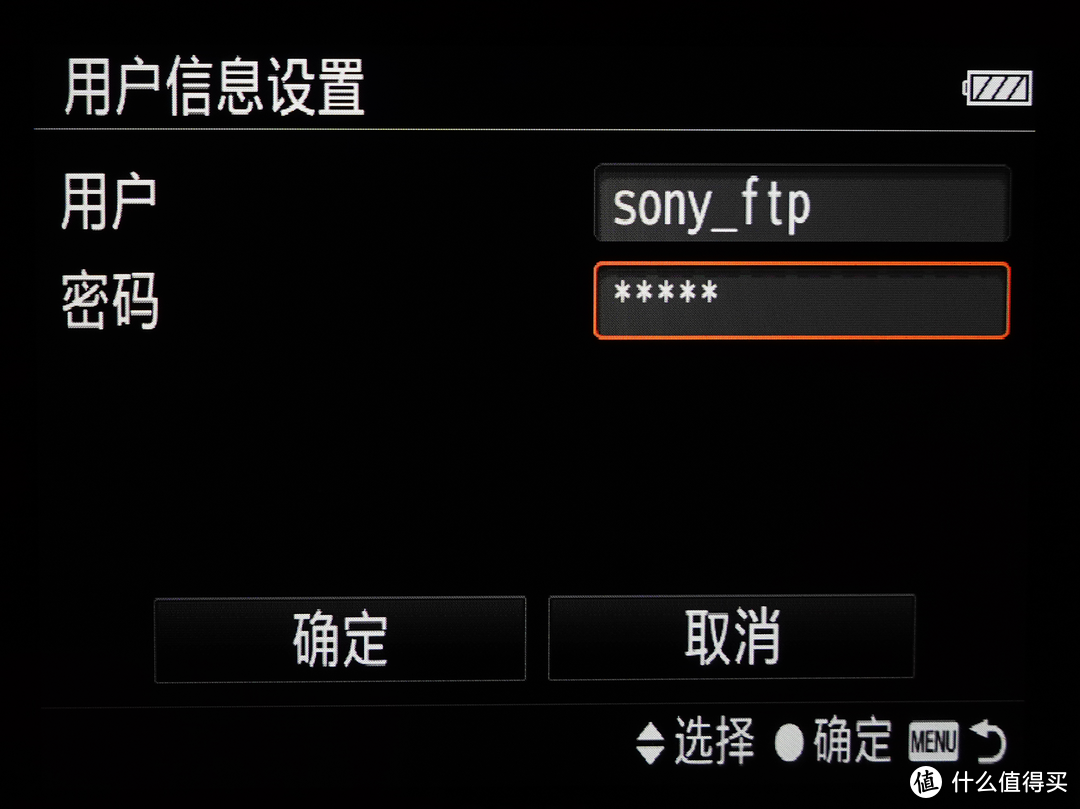
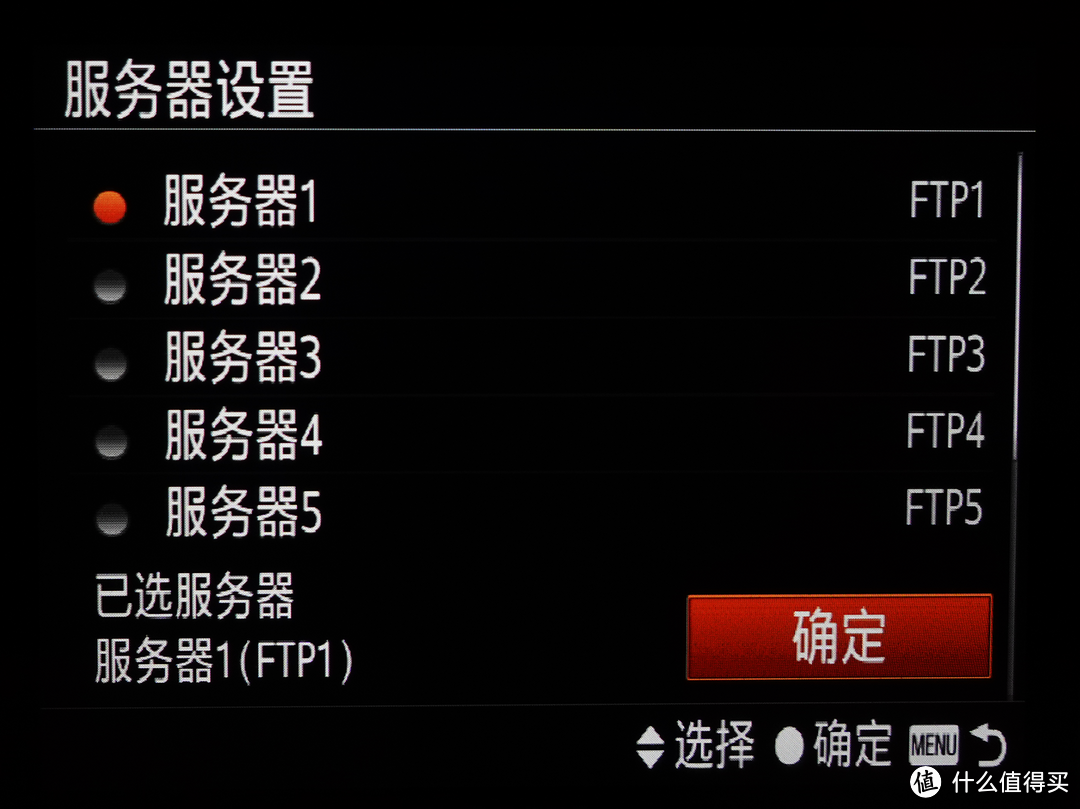


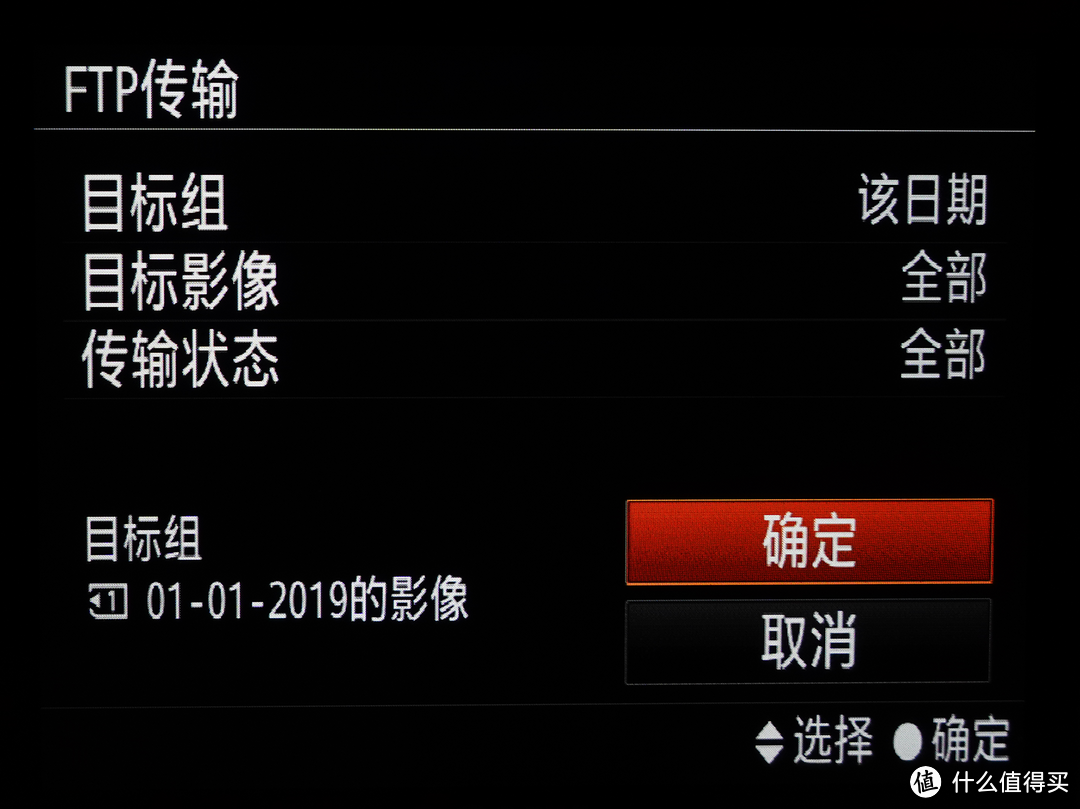


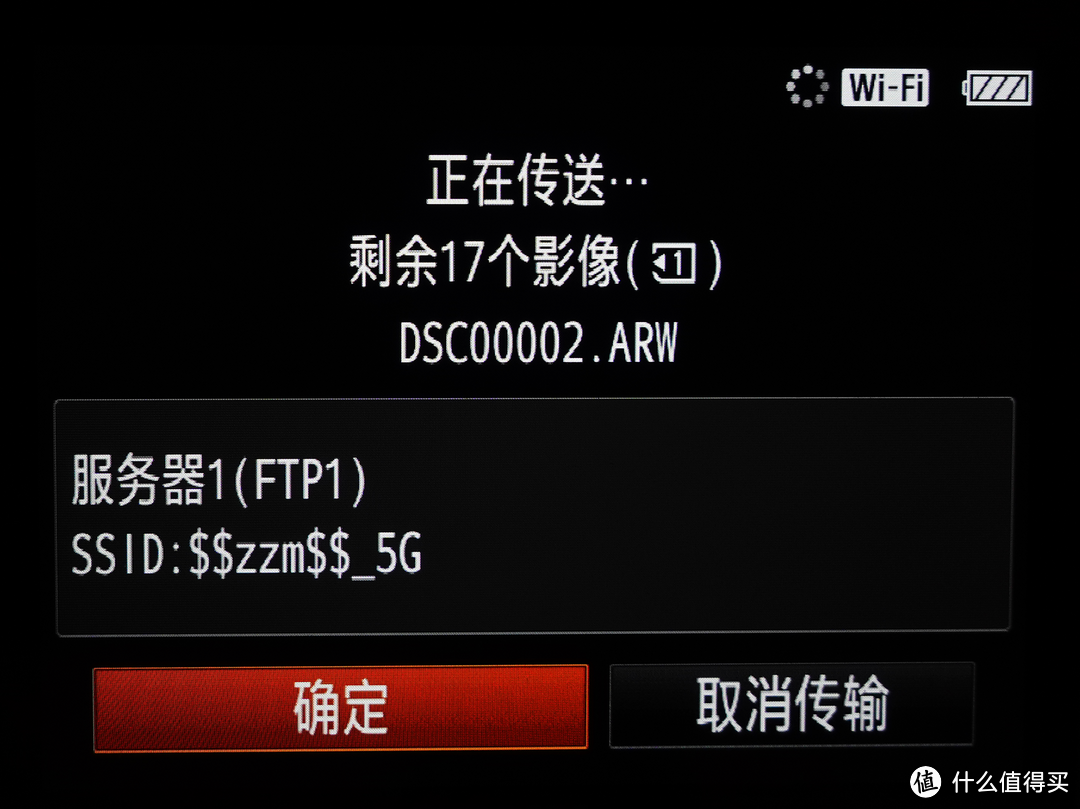


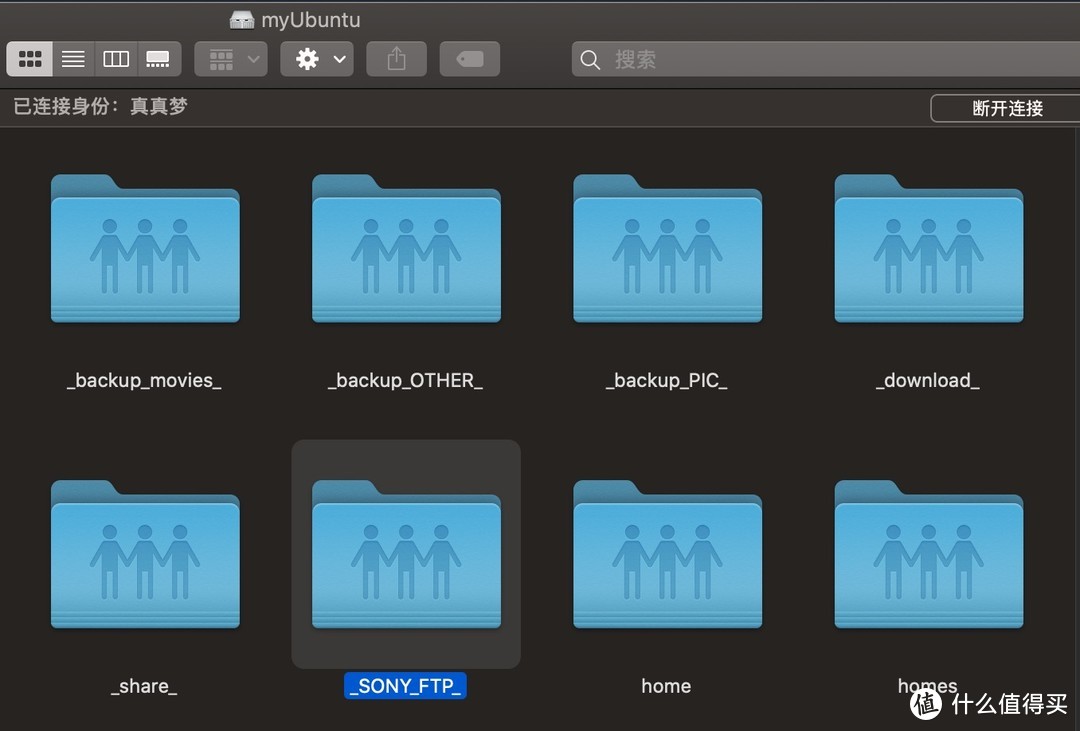
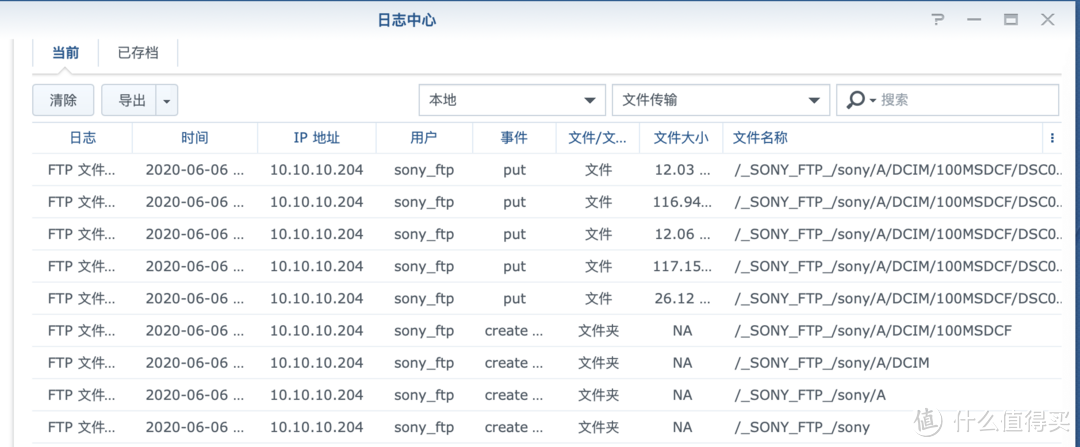




































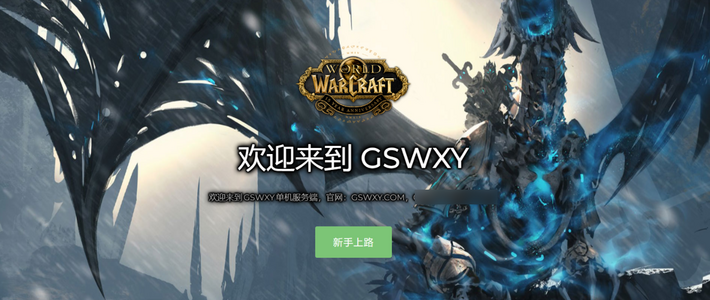









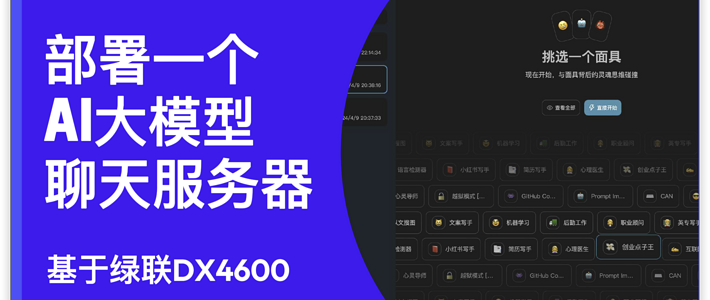









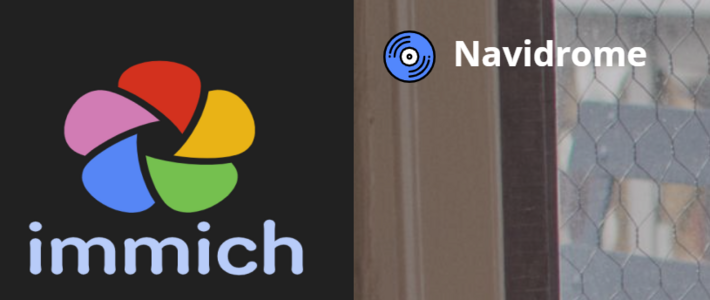










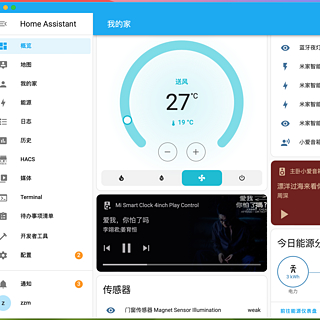


























MadeInChina
校验提示文案
davinxi
校验提示文案
临时导演
校验提示文案
JasonAir
校验提示文案
值友2148678558
校验提示文案
sabayonlinux
校验提示文案
欲仙欲死
校验提示文案
前世重楼
校验提示文案
值友7423008023
校验提示文案
imHarvey
校验提示文案
学我说话干嘛
校验提示文案
真真梦
校验提示文案
槽点真帝
校验提示文案
大眼萌龙
校验提示文案
Geek研究僧
校验提示文案
铭记1106
校验提示文案
道友请留步
校验提示文案
逝去岁月
校验提示文案
海绵菌
校验提示文案
怡然自得210
校验提示文案
imHarvey
校验提示文案
剧组的盒饭
校验提示文案
ozzzo
校验提示文案
神武兜
校验提示文案
值友7423008023
校验提示文案
铭记1106
校验提示文案
前世重楼
校验提示文案
前世重楼
校验提示文案
值友1584010381
校验提示文案
槽点真帝
校验提示文案
值友3171546609
校验提示文案
欲仙欲死
校验提示文案
sabayonlinux
校验提示文案
值友2148678558
校验提示文案
真真梦
校验提示文案
怡然自得210
校验提示文案
海绵菌
校验提示文案
逝去岁月
校验提示文案
学我说话干嘛
校验提示文案
JasonAir
校验提示文案